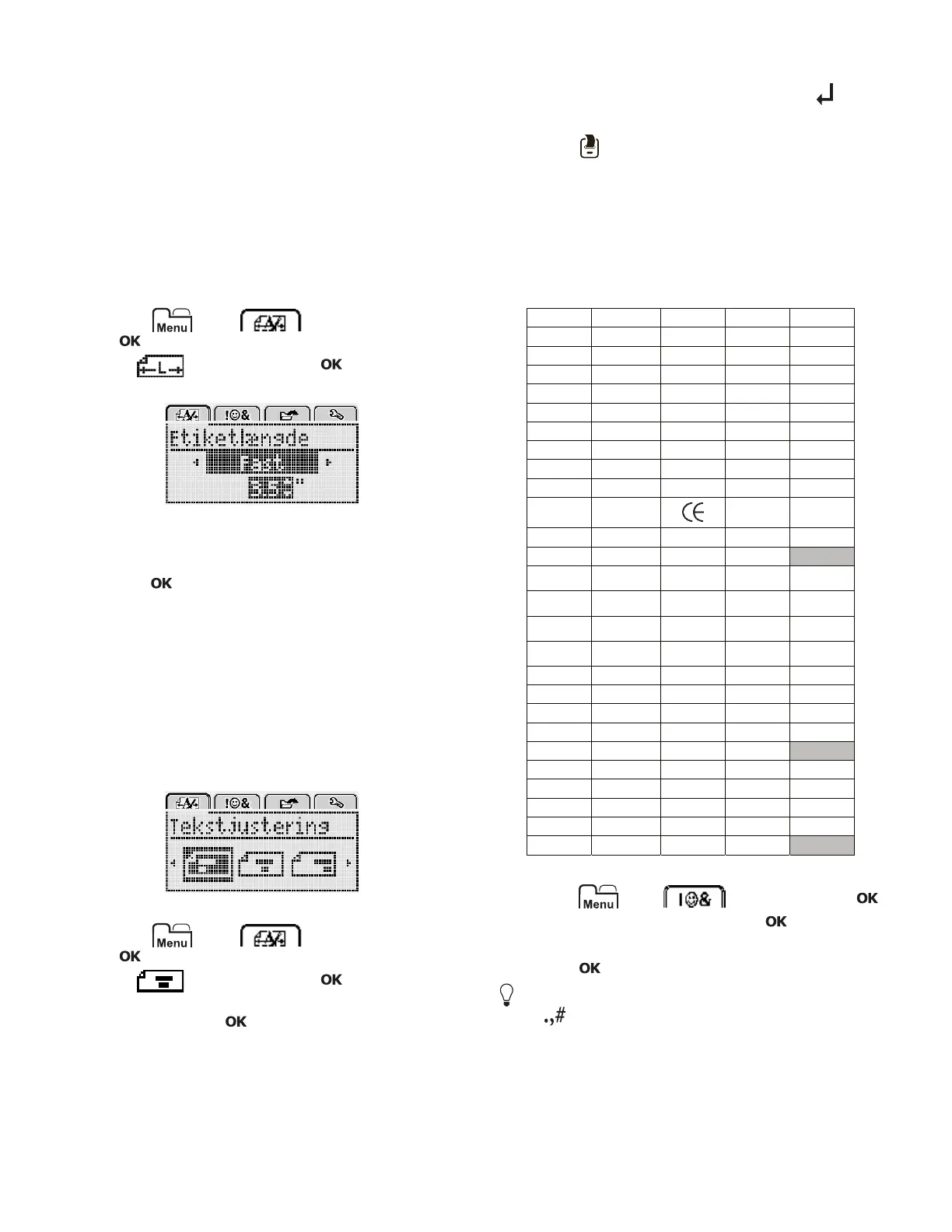9
Fremstilling af etiketter med fast længde
Normalt afgøres etikettens længde automatisk af tekstens
længde. Du kan dog vælge at indstille længden på
etiketten til en bestemt anvendelse.
Når du vælger en etiket med fast længde, justeres
størrelsen på etiketteksten automatisk, så den passer til
etiketten. Hvis teksten ikke kan justeres, så den passer
inden for etikettens faste længde, vises der en
meddelelse, og du bedes om at udskrive en etiket med
variabel længde. Du kan vælge en etiket med en fast
længde mellem 40 mm (1,5”) og 400 mm (15”).
Sådan indstilles en fast længde
1 Tryk på , vælg , og tryk derefter
på .
2 Vælg , og tryk derefter på .
3 Tryk på eller for at vælge Fast.
4 Tryk på eller for at vælge etiketlængden, eller
indtast etiketlængden ved brug af de numeriske
taster.
5 Tryk på .
Indstillingen for den faste længde forbliver aktiv, indtil du
skifter tilbage til variabel længde.
Justering af teksten
Du kan justere teksten, så den udskrives venstre- eller
højrejusteret på etiketten. Standardjusteringen er
centreret.
Indstillingerne for tekstjustering gælder kun for etiketter
med fast længde. Etiketter med variabel længde er altid
centerjusteret.
Sådan ændrer du tekstjusteringen
1 Tryk på , vælg , og tryk derefter
på .
2 Vælg , og tryk derefter på .
3 Tryk på eller for at vælge tekstjusteringen,
og tryk derefter på .
Fremstilling af etiketter med to linjer
Du kan maksimalt udskrive to linjer på en etiket. Der kan
kun udskrives én tekstlinje på 6 mm (1/4”) etiketter.
Når der udskrives en lodret etiket med to linjer, udskrives
den anden linje med tekst til højre for den første linje.
Sådan fremstilles en etiket med to linjer
1 Skriv teksten for den første linje, og tryk på .
2 Indtast teksten for den anden linje.
3 Tryk på for at udskrive.
Brug af clip art, symboler og specialtegn
Du kan tilføje clip art, symboler, tegnsætningstegn og
andre specialtegn til etiketterne.
Tilføjelse af symboler
Etiketmaskinen understøtter de udvidede symboler, som
vises nedenfor.
Sådan indsætter du et symbol
1
Tryk på , vælg , og tryk derefter på .
2 Vælg
Symboler
, og tryk derefter på .
3 Tryk på navigeringstasterne for at vælge et symbol.
4 Tryk på for at føje symbolet til din etiket.
Du kan hurtigt tilføje et symbol ved at trykke på
tasten .
? ! _ - :
' " , . ;
’ ¡ ¿ / \
& @ # % ‰
| ( ) { }
[ ] ° • *
+ - x ÷ √
^ ~ ≈ = ≠
± < > ≤ ≥
€ £ $ ¢ ¥
© ®
™
§
⅓ ⅔ ⅛ ⅝ ⅞
¼ ½ ¾ ⅜
₀ ₁ ₂ ₃ ₄
₅ ₆ ₇ ₈ ₉
⁰
¹² ³
⁴
⁵
⁶
⁷
⁸
⁹
α β γ δ ε
ζ η θ ι κ
λ μ ν ξ ο
π ρ σ τ υ
φ χ ψ ω
Α Β Γ Δ Ε
Ζ Η Θ Ι Κ
Λ Μ Ν Ξ Ο
Π Ρ Σ Τ Υ
Φ Χ Ψ Ω
